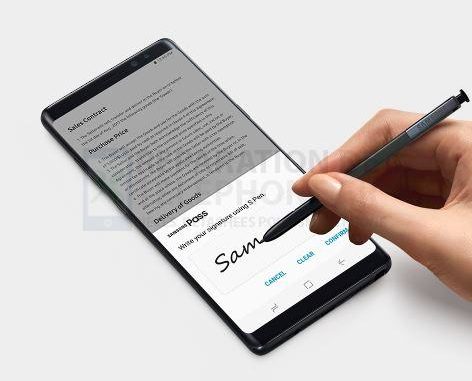
L’article d’aujourd’hui sur le Galaxy Note9 répondra à un problème courant pour Android : l’impossibilité d’envoyer des MMS ou des messages texte avec des photos, des emojis ou des pièces jointes. Dans un cas particulier ci-dessous, découvrez ce que vous devez faire si votre Note9 a des difficultés à répondre aux MMS.
Impossible d’envoyer des textes contenant une image ou un emoji. 2. Vous ne pouvez pas répondre à un fil de messages contenant une image ou un emoji. 3. Vous ne pouvez pas envoyer un texte de groupe. 3. Le pass Samsung ne fonctionne pas. 4. J’ai passé pas moins de 7 heures au téléphone avec le support Verizon à propos des points 1 et 2.
Solution : Les points 1 à 3 semblent liés au réseau ou au compte car ils se produisent en même temps. Si vous ne pouvez pas envoyer de MMS (Multimedia Messaging Service), il s’ensuit que vous ne pourrez pas non plus répondre à un MMS. Les messages de groupe sont généralement convertis en MMS par la plupart des opérateurs. Vous ne pourrez donc pas les envoyer si vous rencontrez des difficultés à envoyer un MMS classique. Il n’y a pas de dépannage de l’appareil que vous pouvez faire maintenant pour résoudre un problème de réseau.
Votre opérateur, Verizon, a plus d’autorité que nous en la matière puisqu’il a accès à des informations importantes que nous n’avons pas. Il se peut que des problèmes de panne de réseau affectent votre compte ou votre région. Il se peut que l’équipe de développeurs de logiciels soit encore à la recherche d’un moyen de corriger ce bogue ou que des améliorations soient en cours de mise en œuvre. Franchement, nous n’avons aucune information privilégiée sur ce problème avec Verizon. La meilleure chose que vous puissiez faire est de les croire sur parole et d’attendre qu’ils résolvent le problème.
Comme solution de rechange, vous pouvez essayer de dire à vos amis ou contacts que votre opérateur a des problèmes. En attendant, demandez-leur s’il est possible de passer à d’autres plates-formes ou à des applications qui fonctionnent sur toutes les plates-formes. Par exemple, vous pouvez utiliser Viber pour les communications importantes pendant que Verizon s’efforce de résoudre le problème. Viber fonctionne sous Android, iOS, Blackberry ou Windows. Vous pouvez donc tous l’installer pour créer un groupe. Si vous ne voulez pas de Viber, il existe d’autres applications similaires qui fonctionnent également sur toutes les plateformes. Soyez créatif.
Note9 Samsung Pass ne fonctionne pas
Pour votre problème de passe Samsung, il existe un certain nombre d’étapes de dépannage que vous pouvez essayer pour le résoudre.
Effacer le cache et les données de Samsung Pass
Samsung Pass est une application comme les autres, elle est donc sujette aux problèmes qui affectent généralement les applications en général. Dans ce cas particulier, il est possible que le cache de l’application Samsung Pass ait été corrompu. Essayez de vider son cache et voyez ce qui se passe. Voici comment procéder :
- Ouvrez l’application Paramètres.
- Tap Apps.
- Tapez sur Plus de paramètres en haut à droite (icône à trois points).
- Sélectionnez Afficher les applications du système.
- Trouvez et appuyez sur votre application.
- Stockage des robinets.
- Appuyez sur le bouton Effacer le cache.
- Redémarrez votre Note9 et vérifiez le problème.
Si l’effacement de l’application Samsung Pass ne résout pas le problème, la prochaine bonne chose à faire est de la remettre dans son état par défaut. Cela effacera toutes ses données, y compris les informations d’identification qu’elle a recueillies.
Pour effacer les données d’une application :
- Ouvrez l’application Paramètres.
- Tap Apps.
- Tapez sur Plus de paramètres en haut à droite (icône à trois points).
- Sélectionnez Afficher les applications du système.
- Trouvez et appuyez sur votre application.
- Stockage des robinets.
- Appuyez sur le bouton Effacer les données.
- Redémarrez votre Note9 et vérifiez le problème.
Observer en mode sans échec
Il y a une possibilité que le problème soit causé par une application téléchargée. Pour vérifier, redémarrez votre Note9 en mode sans échec et voyez si Samsung Pass fonctionne.
Pour démarrer votre Note9 en mode sans échec :
- Éteignez l’appareil.
- Appuyez sur la touche Power et maintenez-la enfoncée après l’écran du nom du modèle.
- Lorsque « SAMSUNG » s’affiche à l’écran, relâchez la touche d’alimentation.
- Immédiatement après avoir relâché la touche Power, appuyez sur la touche Volume bas et maintenez-la enfoncée.
- Continuez à maintenir la touche Volume bas jusqu’à ce que l’appareil ait fini de redémarrer.
- Le mode sans échec s’affiche dans le coin inférieur gauche de l’écran.
- Relâchez la touche Volume bas lorsque vous voyez le mode sans échec.
Si le Samsung Pass fonctionne normalement en mode sans échec, cela signifie que vous avez un problème d’application tierce. Pour identifier laquelle de vos applications est à l’origine du problème, vous devez redémarrer le téléphone en mode sans échec et suivre les étapes suivantes :
- Démarrez en mode sans échec.
- Vérifiez le problème.
- Une fois que vous avez confirmé qu’une application tierce est en cause, vous pouvez commencer à désinstaller les applications individuellement. Nous vous suggérons de commencer par les plus récentes que vous avez ajoutées.
- Après avoir désinstallé une application, redémarrez le téléphone en mode normal et recherchez le problème.
- Si votre Note9 pose toujours problème, répétez les étapes 1 à 4.
Supprimer le compte Samsung
Si le problème persiste à ce stade, envisagez de supprimer temporairement votre compte Samsung pour pouvoir redémarrer l’appareil sans lui. Après le redémarrage, vous pouvez réintégrer votre compte Samsung. Assurez-vous de connaître le nom d’utilisateur et le mot de passe de votre compte Samsung avant de l’effacer du système.
Pour supprimer votre compte Samsung :
- Ouvrez l’application Paramètres.
- Appuyez sur Cloud et comptes.
- Appuyez sur Comptes.
- Appuyez sur votre compte Samsung.
- Appuyez sur l’icône Plus d’options en haut à droite (trois points).
- Appuyez sur Supprimer le compte.
- Appuyez sur Supprimer en bas.
Pour ajouter votre compte Samsung :
- Ouvrez l’application Paramètres.
- Appuyez sur Cloud et comptes.
- Appuyez sur Comptes.
- Appuyez sur Ajouter un compte.
- Appuyez sur Compte Samsung.
- Saisissez les informations demandées et suivez le reste des instructions à l’écran.
Réinitialisation d’usine
Si rien ne fonctionne et que le problème persiste après avoir supprimé et ajouté votre compte Samsung, envisagez d’effacer le téléphone avec une réinitialisation d’usine. Voici comment procéder :
- Éteignez l’appareil.
- Maintenez la touche Volume fort et la touche Bixby enfoncées, puis appuyez sur la touche Marche/Arrêt.
- Lorsque le logo vert d’Android s’affiche, relâchez toutes les touches (« Installing system update » s’affiche pendant environ 30 à 60 secondes avant d’afficher les options du menu de récupération du système Android).
- Appuyez plusieurs fois sur la touche Volume bas pour mettre en surbrillance l’option « Effacer les données / Réinitialisation usine ».
- Appuyez sur le bouton Marche/Arrêt pour sélectionner.
- Appuyez sur la touche de réduction du volume jusqu’à ce que « Oui — supprimer toutes les données utilisateur » soit mis en évidence.
- Appuyez sur le bouton d’alimentation pour sélectionner et lancer la réinitialisation générale.
- Lorsque la réinitialisation générale est terminée, le message « Reboot system now » (redémarrer le système maintenant) apparaît en surbrillance.
- Appuyez sur la touche Power pour redémarrer l’appareil.
Poster un Commentaire